条码标签批量打印软件快速制作电脑风扇标签 点击:59 | 回复:0
现在制作的批量可变数据标签中,经常使用到的软件就是条码标签批量打印软件。今天就以制作电脑风扇标签为例子,来分享一下在条码标签批量打印软件中的详细操作步骤。
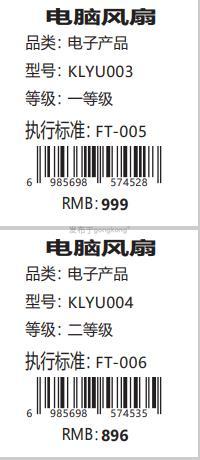
小提示:
本文中标签纸张大小为宽70mm*高80 mm的热敏合成标签纸。在条码标签批量打印软件中制作可变数据使用的数据类型是数据库导入。需要注意的是,导入的表格数据源中不要有特殊格式,和空白字符。
设置标签尺寸
打开事先在电脑上安装的条码标签批量打印软件,点击新建,在“文档设置”中,纸张选择“自定义大小”,并将标签尺寸数据设置进去,在“画布”中设置圆角为5,右侧预览可以看到设置的纸张样式;
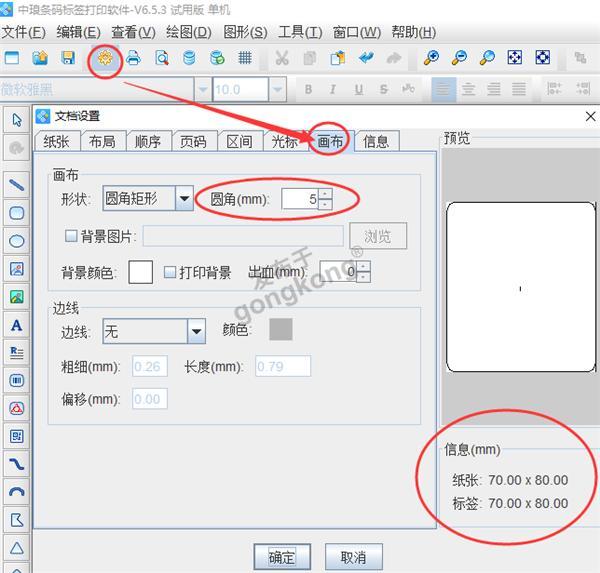
数据库设置
打开“数据库设置”添加“Excel数据源”,在Excel数据源管理窗口中,点“浏览”添加Excel文件,然后“测试连接”后点“添加”完成数据库导入。
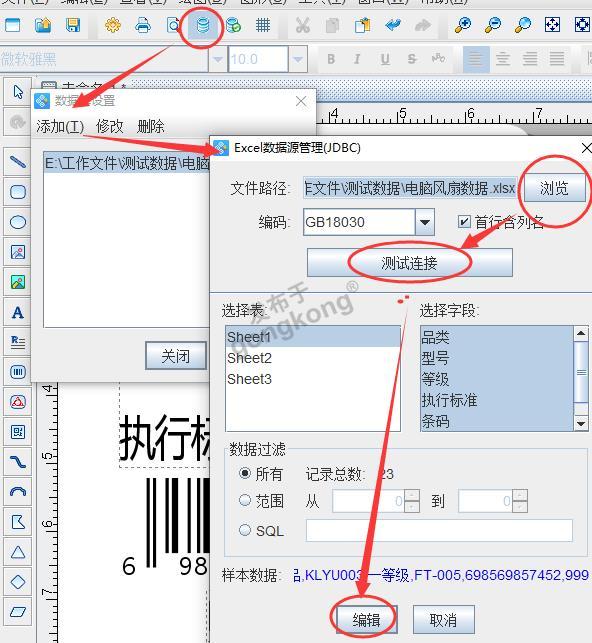
绘制普通文本-手动输入
点击软件左侧的“实心A”按钮,在画布上绘制一个普通文本,双击普通文本,在图形属性-数据源中,点击“修改”按钮,在下面的状态框中,手动输入你要编辑的信息,点击编辑确定。
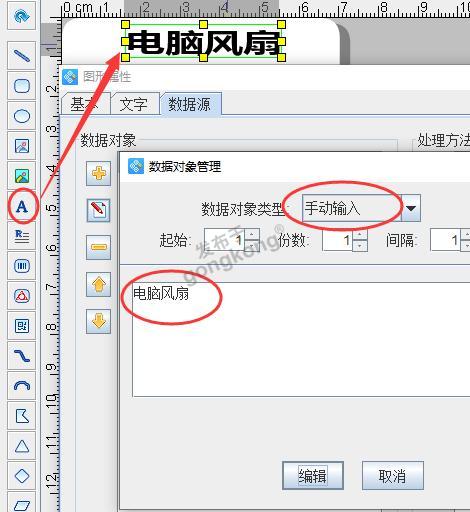
绘制普通文本-数据库导入
在标签合适的位置位置普通文本,并打开普通文本的“图形属性”-“数据源”选项修改默认的数据,数据对象类型选择“数据库导入”,分别导入对应字段的电脑风扇信息。
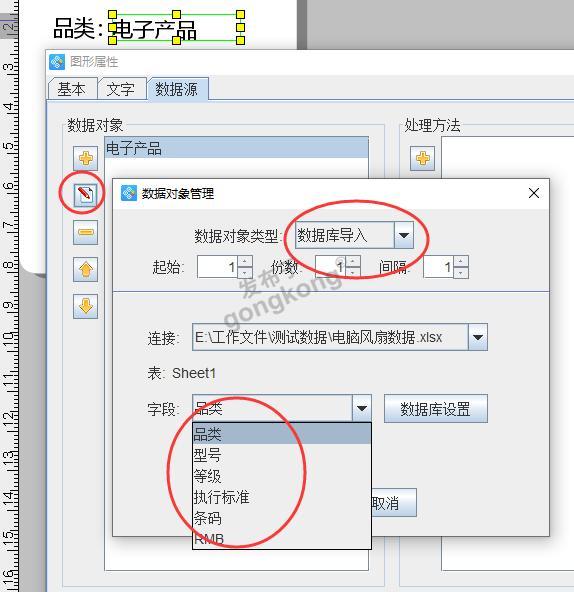
添加电脑风扇标签上面的文字信息内容分别使用手动输入(固定显示文字信息内容)、和数据库导入(可变文字数据信息)这两种操作方法添加即可。
绘制一维条码
点击左侧工具栏中绘制一维条码,在合适的位置绘制条码,选择条码类型为EAN-13码,并在数据源中点击修改,数据类型选择“数据库导入”;
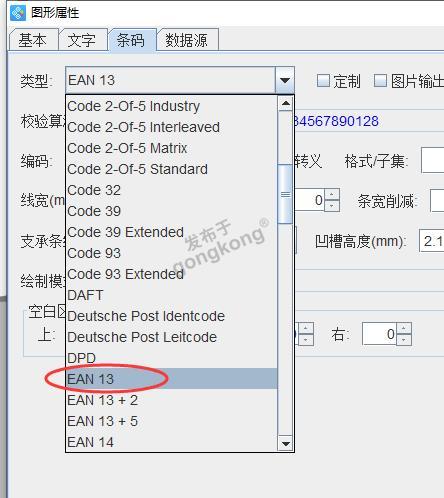
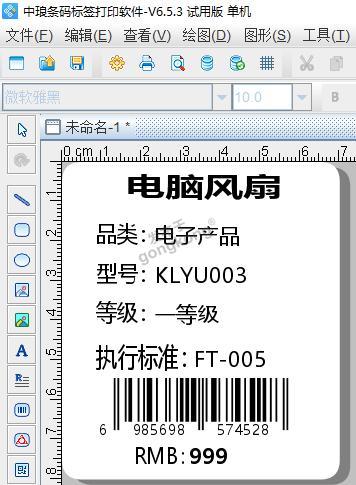
以上就是在条码标签批量打印软件中制作电脑风扇标签的全部操作步骤了。在制作的时候可以通过全选标签内容点击垂直等间距来一键调整标签的排版效果。
楼主最近还看过
- 打开WINCC时出现Micrsoft SQ...
 [19779]
[19779] - Webaccess如何不使用脚本将整...
 [2216]
[2216] - PCS7 速成
 [3126]
[3126] - EPLAN 2022稳定版,解决卡顿问...
 [8756]
[8756] - 基于OPC的新一代组态软件 ic...
 [2483]
[2483] - 工业自动化路上的忠实伙伴——...
 [2252]
[2252] - 三菱仿真软件GX-Simulator和...
 [3923]
[3923] - WinCC里怎样用脚本关闭当前窗...
 [5789]
[5789] - WINCC访问ORACLE数据库
 [2314]
[2314] - 可编程控制器培训资料
 [2280]
[2280]

官方公众号

智造工程师
-

 客服
客服

-

 小程序
小程序

-

 公众号
公众号

















 工控网智造工程师好文精选
工控网智造工程师好文精选
